スローバック・サーズデー(Throwback Thursday)に合わせて、古いものが再び注目を浴びるようになったり、昔の思い出に浸りたい気分になったりと、Instagramの写真を再共有したくなる理由はたくさんあります。また、他の人のコンテンツを共有するにはどうしたらいいのかとお考えの方もいらっしゃるでしょう。
ここでは、Instagramでの再共有について、知っておくべきことをご紹介します。
インスタグラムでの共有はシンプルではない

まず最初に、「ソーシャルメディアの投稿をシェアする」という一見単純なことが、なぜブログ記事になるのかと疑問に思われるかもしれません。答えはこうです。自分の投稿にも、他のユーザーの投稿にも、コンテンツを簡単に共有するための分かりやすい共有ボタンがありませんので、その方法をご紹介します。
実際、Instagramでは、外部からコンテンツ(写真や動画)を共有することができないため、数あるシェアボタンの中にInstagramのシェアボタンは見当たりません。 ソーシャルメディアボタン を追加することはできますが)。 Instagramフォローボタン をご利用いただけます)。)写真や動画の追加は、スマートフォンやタブレットから直接行うことのみ可能です。
基本メニューの確認
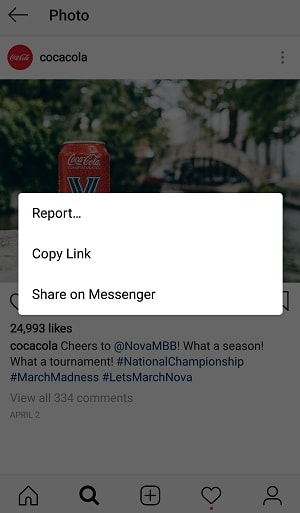
Screenshot via @cocacola
他の人の投稿のメニューボタン(右上のエリアにある縦3つのドットのアイコン)をクリックすると、3つのオプションが表示されます。
- 報告...
- コピーリンク
- メッセンジャーで共有
基本的には、投稿の直リンクをコピーしてもいいし、経由でシェアしてもいい。 Facebook Messenger.
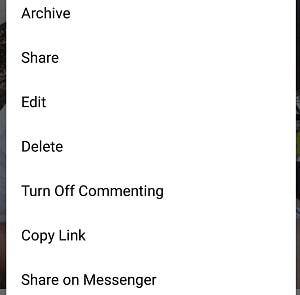
自分のInstagramの投稿で同じメニューアイコンをクリックすると、さらにいくつかのオプションが表示されます。
- アーカイブ
- シェア
- 編集
- 削除
- コメント機能の停止
- コピーリンク
- メッセンジャーで共有
シェア」をクリックすると、次の画面でキャプションを書き、Instagramの投稿を共有することができます。 Facebook, Twitterや Tumblr.このリストには、不思議なことに、Instagram自体が入っていません。では、Instagramで自分のコンテンツ(または他の人のコンテンツ)を再共有するにはどうすればよいのでしょうか?幸いなことに、いくつかの回避策があります。
インスタグラムの投稿をストーリーの一部として共有する
他のユーザーの投稿を、単独の投稿として自分のInstagramのフィードでシェアすることはできませんが、Instagramストーリーの一部としてシェアすることはできます。ただし、実際の投稿ではなく、ステッカーになります。これは 新機能 は2018年5月にリリースされたばかりですが、少なくとも今のところは定着しているように見えます。しかし、他のソーシャルメディアの機能と同様に、権力者の気まぐれに左右されています。
他のユーザーの投稿をストーリーの一部として共有する場合。
- 共有したい記事の下にある、紙飛行機のようなアイコンをクリックします。
- "Add Post to Your Story "を選択します。
インスタグラムの仕組みをよくご存知の方であれば、この方法が、他のユーザーと直接投稿を共有するのと同じ方法であることにお気づきでしょう。
これで、投稿をストーリーに追加するオプションをクリックすると、カスタマイズされた背景を持つステッカーとして表示されます。ステッカーは回転、移動、拡大縮小が可能です。もっといろいろなスタイルを見たい?ステッカーをタップすると、オプションが表示されます。
自分のInstagramの投稿では同じことができますが、他のユーザーの投稿については、公開されているInstagramのアカウントに限定されます。(ホットヒント:他のユーザーに自分の投稿をストーリーでシェアされたくない場合は 設定でオプトアウト.)しかし、その投稿を新たに独立したInstagramの投稿として再共有したい場合はどうでしょうか?
再共有アプリの利用
インスタグラムの写真を再共有するには、同じ画像や動画を使って新しい投稿をするのが最もわかりやすい方法ですが、これはかなり面倒な作業です。最も一般的な再共有の方法は、次のようなサードパーティの再共有アプリを利用することです。 インスタリポスト または インスタグラムへの再投稿.があります。 多彩なオプション をiOSとAndroidの両方のユーザーに提供しています。
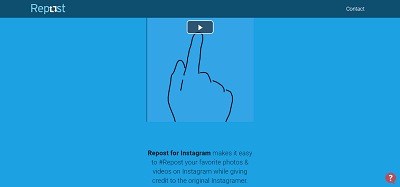
これらのアプリは、かなり直感的に操作できます。例えば、Instagram用のRepostを使用するには、次のようにします。
- Instagramのネイティブアプリを起動して、再共有したい投稿を探します。
- 投稿の右上エリアにある3つのドットのアイコンをクリックし、"Copy Link "を選択します。
- Repost for Instagramを開くと、コピーした投稿がすでに画面に表示されているはずです。
- 準備ができたら投稿をタップして、調整したいことがあれば "Repost "をクリックするだけ。
別のアプリをダウンロードしたくない(あるいは2つのアプリの間を移動したくない)場合は、試行錯誤の末、スクリーンショットを使う方法があります。
- シェアしたい投稿のスクリーンショットを撮る。
- スクリーンショットを画像にして、新しいInstagramの投稿を作成します。
ひとつ注意していただきたいことがあります。他のユーザーの投稿を自分のストーリーの一部としてシェアしたり、リポストアプリを使用したりすると、そのユーザーがオリジナルの投稿の出所としてクレジットされます。しかし、スクリーンショットを使った方法では、スクリーンショットの切り取り方によっては、必ずしもそうはなりません。他のユーザーの作品には必ずクレジットを与え、共有する前に許可を得るべきです。
インスタグラムでのコンテンツの再共有は、他のソーシャルメディアアプリほど簡単ではないかもしれませんが、要領よくやれば可能です。
また、私たちは、以下のような無料のInstagramリソースを作成しました:私たちのガイドの適切な インスタグラムの文字数制限という質問に対する答え。インスタグラムで投稿をシェアする方法を最適化するためのヒントやテクニックをご紹介しています。 インスタグラムのプロフィール写真を最適化するためのガイドを提供しています。 インスタグラムプレゼントコピー.




